Come creare un’email di gruppo in Gmail
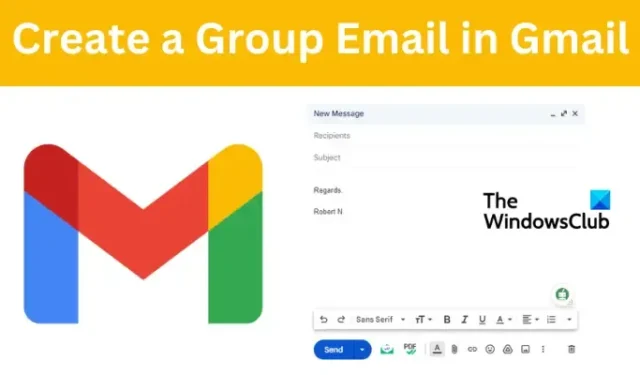
Se sei un mittente frequente di e-mail a un numero maggiore di destinatari, hai bisogno di un’e-mail di gruppo per rendere il processo più semplice e veloce. In questo post vedremo come creare un’email di gruppo in Gmail . Se crei correttamente un’email di gruppo, sarai in grado di inviare un messaggio a ogni membro con un clic.
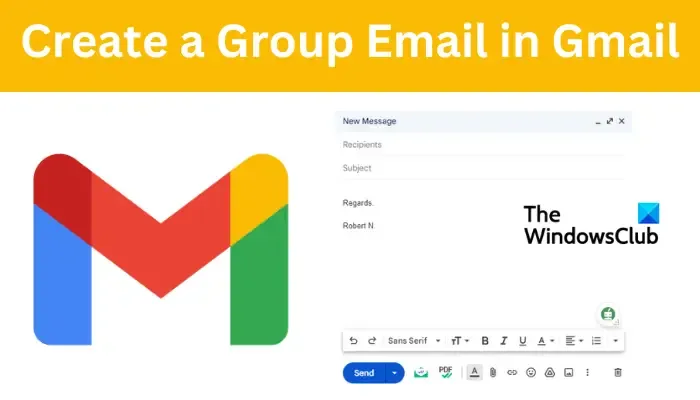
Gmail di Google è uno dei client di posta elettronica più popolari al mondo. Creare e inviare e-mail di gruppo significa avere un gran numero di persone in un pool e tutto questo è gratuito. Tuttavia, alcuni utenti non hanno ancora ottenuto ciò che serve per utilizzare questa funzione. La nostra guida mostrerà tutti i passaggi necessari per creare correttamente un’e-mail di gruppo e inviare messaggi a più persone contemporaneamente
Come creare un gruppo di posta elettronica Gmail
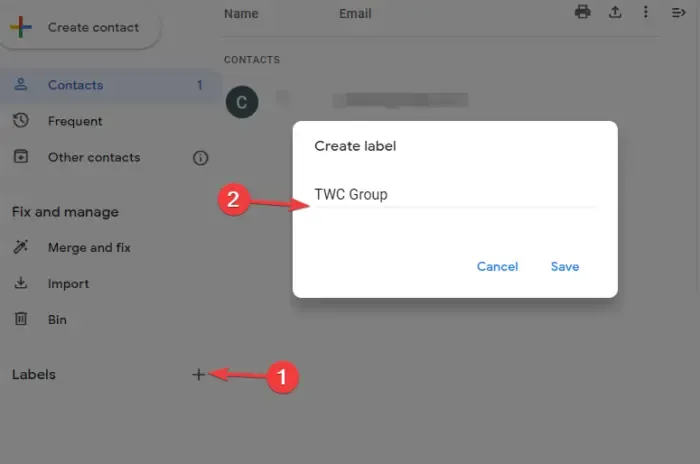
Prima di poter inviare messaggi di posta elettronica di gruppo, devi prima disporre del gruppo di posta elettronica di Gmail. Per creare un gruppo di posta elettronica in Google Gmail, procedi nel seguente modo:
- Vai a Contatti Google . Individua e fai clic sull’icona Etichetta , quindi seleziona Crea etichetta .
- Successivamente, assegna un nome all’etichetta e fai clic su Rubrica, Contatti frequenti o Contatti. Qui, scegli i contatti che vuoi aggiungere al gruppo.
- Una volta che sei d’accordo con i contatti, seleziona Applica .
Da lì, ora puoi andare su Gmail e digitare il nome del gruppo di posta elettronica nella sezione del destinatario.
- Aggiungi contatti al tuo gruppo di posta elettronica in base ai segmenti. Ad esempio, puoi classificare i contatti in base a posizione, interessi, classe, tipo di attività, clienti di ritorno, ecc. Questo ti aiuterà a raggiungere i destinatari che sono i migliori per il contenuto dell’email.
- Aggiorna sempre il tuo gruppo Gmail e rimuovi tutti i destinatari che non sono più interessati alle tue email o che non sono membri. Usa altre funzioni di gruppo di Google e suggerimenti di Gmail come caselle di posta collaborative, ecc. per migliorare la tua esperienza con i gruppi di posta elettronica
Passiamo ora al passaggio successivo della creazione di un’email di gruppo in Gmail
Come creare un’email di gruppo in Gmail
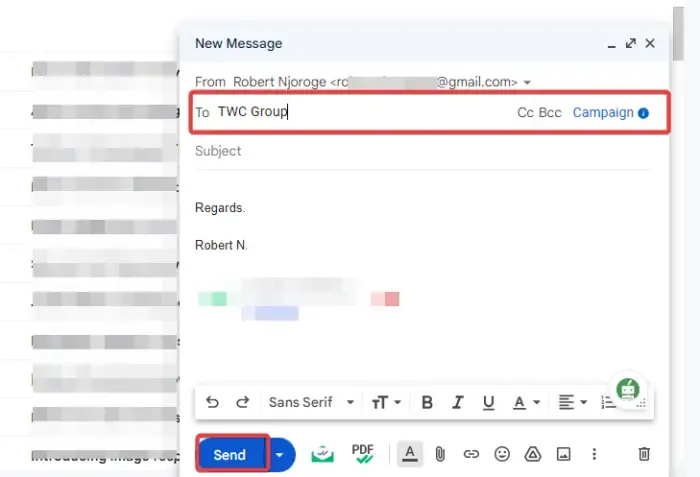
Per creare un’email di gruppo in Gmail, procedi nel seguente modo:
- Vai al tuo browser e apri Gmail .
- In alto a sinistra, seleziona Componi per creare un nuovo messaggio di posta elettronica.
- Apparirà una nuova finestra Nuovo messaggio . Digita il nome del gruppo nelle opzioni “A, CC e BCC”.
- Apparirà un nuovo elenco popup con i nomi dei gruppi; selezionare quello desiderato e scrivere il messaggio nell’area del corpo del testo.
- Una volta soddisfatto del messaggio, seleziona Invia e il gioco è fatto.
Come creare un’e-mail di gruppo in Gmail senza mostrare i destinatari
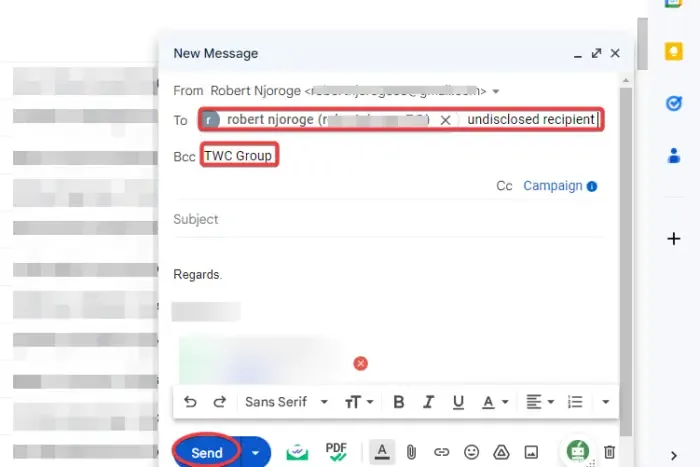
A volte, se un utente non riesce a configurare le impostazioni o selezionare le opzioni richieste, potrebbe essere inviata un’e-mail che mostra tutti i destinatari all’indirizzo e-mail di destinazione. Questa può essere una cosa non molto buona per gli utenti che vogliono che la loro privacy sia rispettata. Per creare un’e-mail di gruppo in Gmail senza mostrare i destinatari, procedi come segue;
- Apri Gmail e fai clic su Componi . Apparirà una nuova finestra Nuovo messaggio .
- Nelle sezioni dei destinatari scrivi Destinatari non divulgati seguiti dal tuo Gmail tra parentesi angolari. Ad esempio, Destinatari non divulgati ( [email protected] ).
- Vai alla sezione Ccn e aggiungi il tuo gruppo Gmail o i singoli destinatari, aggiungi una riga dell’oggetto, componi il corpo dell’email e seleziona Invia .
È tutto. Speriamo che qualcosa qui ti aiuti.
-
I migliori trucchi e suggerimenti nascosti di Gmail che dovresti sapere
-
Aggiungi un indirizzo email di recupero a Gmail
Qual è il modo migliore per inviare email di massa?
Il modo migliore per inviare e-mail di massa su Gmail è utilizzare la funzione Ccn per aggiungere più indirizzi e-mail. Un altro modo è creare gruppi Gmail e inviare e-mail con un clic a tutti i membri del gruppo. Ricorda di nascondere gli indirizzi e-mail ai destinatari per proteggere la loro privacy.
Qual è il numero massimo di destinatari in Gmail?
Il numero massimo di e-mail che puoi inviare utilizzando un account Gmail gratuito è di 500 e-mail in 24 ore. Inoltre, puoi aggiungere solo un massimo di 100 destinatari per email. Se hai un abbonamento a Google Workspace, puoi inviare fino a 2000 email in 24 ore. Se superi il limite, riceverai il messaggio di errore Hai raggiunto il limite per l’invio di posta.



Lascia un commento